Win7系统如何修改语言栏设置方法 Win7电脑怎么设置语言栏技巧教程
发布时间:2017-09-30 11:33:19作者:知识屋
Win7系统如何修改语言栏设置方法 Win7电脑怎么设置语言栏技巧教程 我们在使用电脑的时候,总是会遇到很多的电脑难题。当我们在遇到了Win7系统怎么设置语言栏的时候,那么我们应该怎么办呢?今天就一起来跟随知识屋的小编看看怎么解决的吧。
Win7系统怎么设置语言栏?
方法如下:
1、首先第一步我们需要做的就是进入到电脑的桌面上,然后在桌面的左下角位置使用电脑的鼠标对开始菜单按钮进行点击操作,这个时候就会弹出一个选项列表,我们直接对里面的运行进行点击操作,这个时候我们就进入到了运行的界面中了,在这里我们直接在输入框中写入control.exe这样的一条命令,然后使用键盘上的回车键进行确认,现在就打开了电脑中的控制面板的页面了。
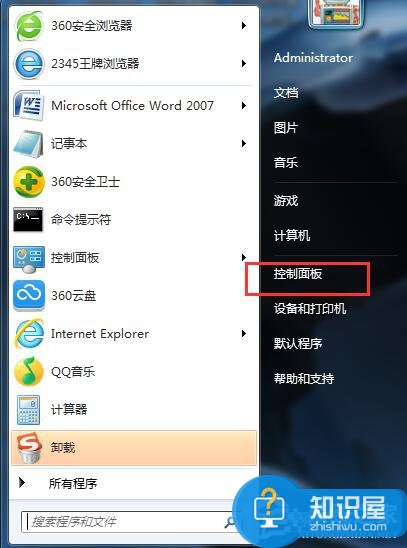
2、当我们在完成了上面的操作步骤已以后,我们可以在里面看到很多个电脑设置选项,直接对里面找到区域和语言就可以了。
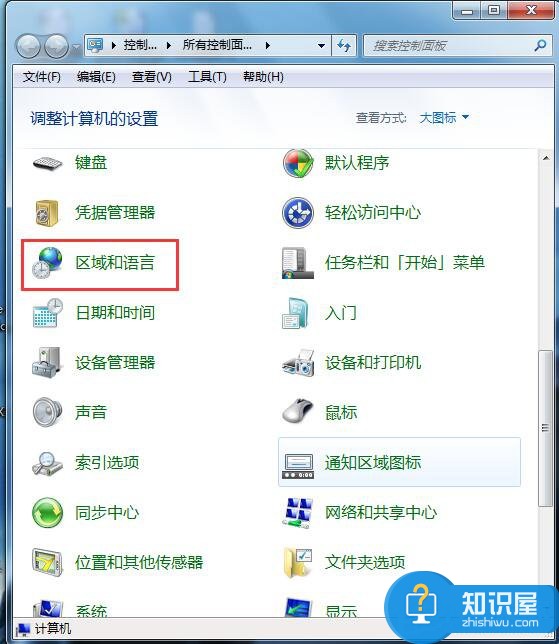
3、这个时候我们需要对区域和语言进行打开操作,这个时候就会弹出一个新的页面了,在这个里面我们需要找到键盘和语言,找到以后直接对更改键盘按钮进行点击就可以了。
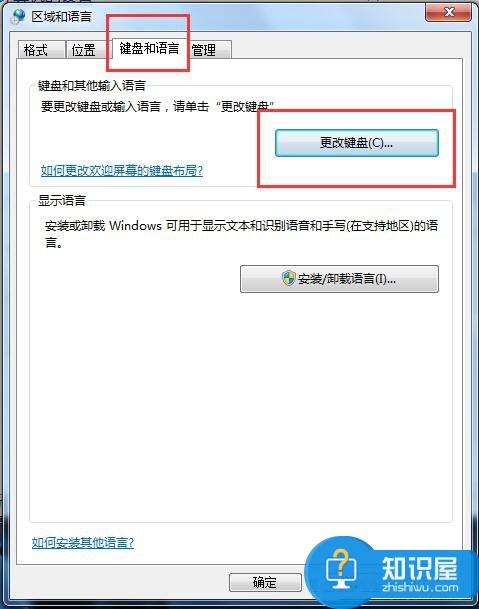
4、这个时候我们就进入到了键盘和语言的页面中了,在这个里面我们直接对语言栏进行选择,这里我们就可以看到对于语言栏的设置了,看到有“悬浮于桌面上”、“停靠于任务栏”和“隐藏”,当我们选择结束以后,直接进行确认就可以了,这个时候我们就已经完成了全部的操作了,是不是很简单呢?
知识阅读
-
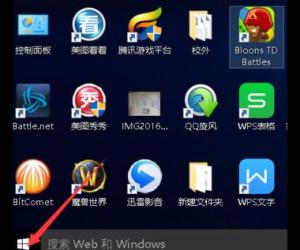
如何在win10系统看网络延时ping值 网络延时ping值为多少比较流畅
-

ofo信用分怎么评分?ofo信用分有什么等级?
-

Win7系统运行程序出现并行配置不正确 怎样解决因为应用程序的并行配置不正确
-

uefi启动是什么意思 UEFI启动相比Bios优势何在?
-

支付宝10.0版本什么时候推送 支付宝10.0版本可能在元旦前后推出
-
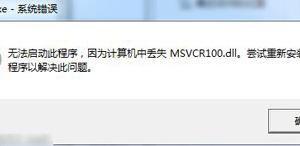
win7系统中msvcr100.dll丢失的解决方法 计算机中丢失MSVCR100.dll文件怎么办
-

最有用的微信六大基础功能
-
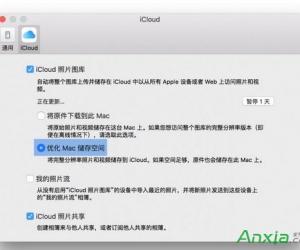
如何把mac里的照片放到移动硬盘里 mac照片导入移动硬盘方法步骤
-

Win7系统怎么删除IE浏览器 电脑删除IE浏览器的方法和步骤
-

魅族MX5手机开机启动项设置方法
软件推荐
更多 >-
1
 一寸照片的尺寸是多少像素?一寸照片规格排版教程
一寸照片的尺寸是多少像素?一寸照片规格排版教程2016-05-30
-
2
新浪秒拍视频怎么下载?秒拍视频下载的方法教程
-
3
监控怎么安装?网络监控摄像头安装图文教程
-
4
电脑待机时间怎么设置 电脑没多久就进入待机状态
-
5
农行网银K宝密码忘了怎么办?农行网银K宝密码忘了的解决方法
-
6
手机淘宝怎么修改评价 手机淘宝修改评价方法
-
7
支付宝钱包、微信和手机QQ红包怎么用?为手机充话费、淘宝购物、买电影票
-
8
不认识的字怎么查,教你怎样查不认识的字
-
9
如何用QQ音乐下载歌到内存卡里面
-
10
2015年度哪款浏览器好用? 2015年上半年浏览器评测排行榜!








































